
Duk tsarin aiki na kwamfuta suna ba da mai amfani tare da ikon sarrafa sararin samaniya da kafofin watsa labarai. Ban banbanta da mkos, wanda akwai dogon lokaci akwai kayan aiki da ake kira "Disk mai amfani". Bari muyi ma'amala da fasalulluka da damar wannan aikace-aikacen.
Aikace-aikacen aikace-aikace
Da farko dai, mun nuna yadda ake samun damar yin amfani da shirin da aka kayyade.
- Nemo a cikin Dock kwamition Launchpad icon kuma danna kan ta.
- To, a cikin menu na '' Zaɓi "Directory ɗin" (ana iya kiranta "kayan aiki" ko "Utlites").
- Danna alamar da aka ba da suna "amfanin disk".
- Aikace-aikacen za a fara.
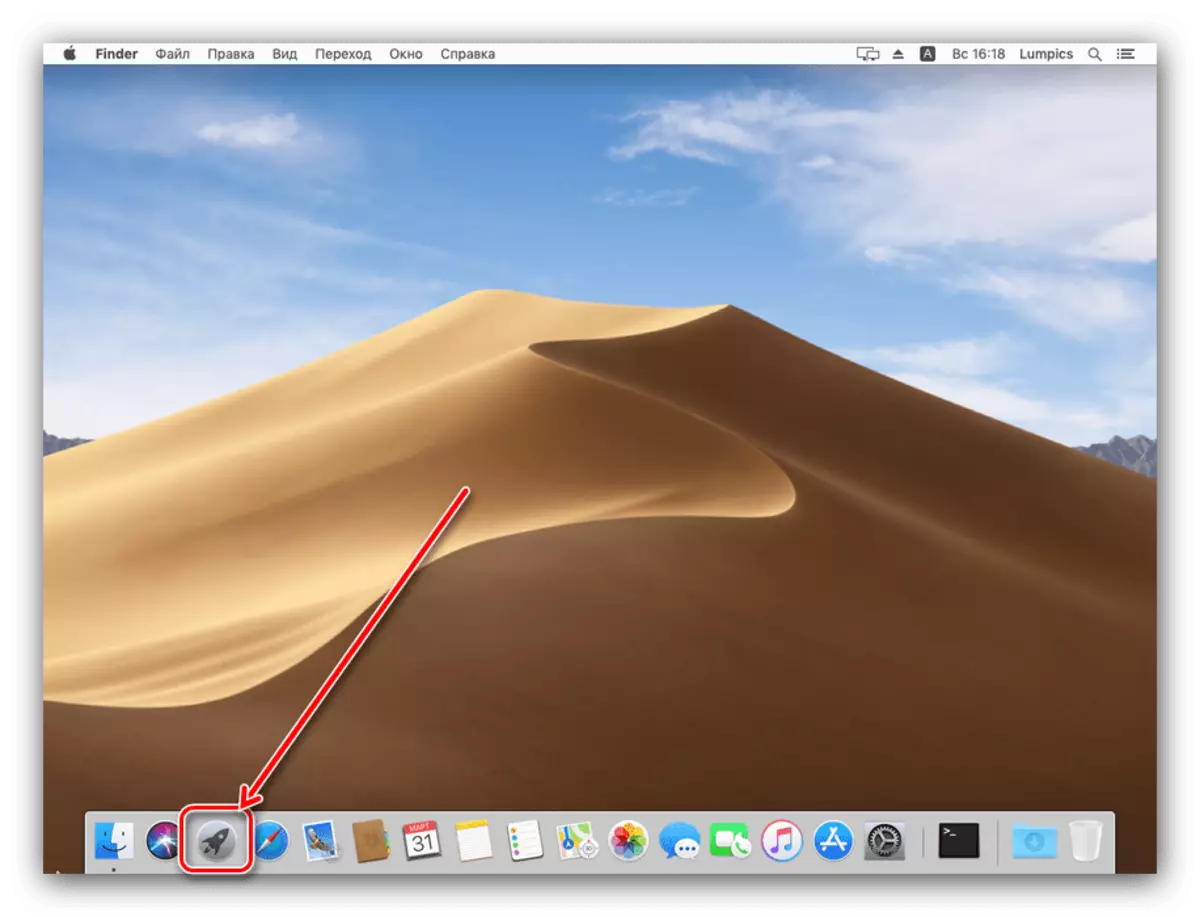
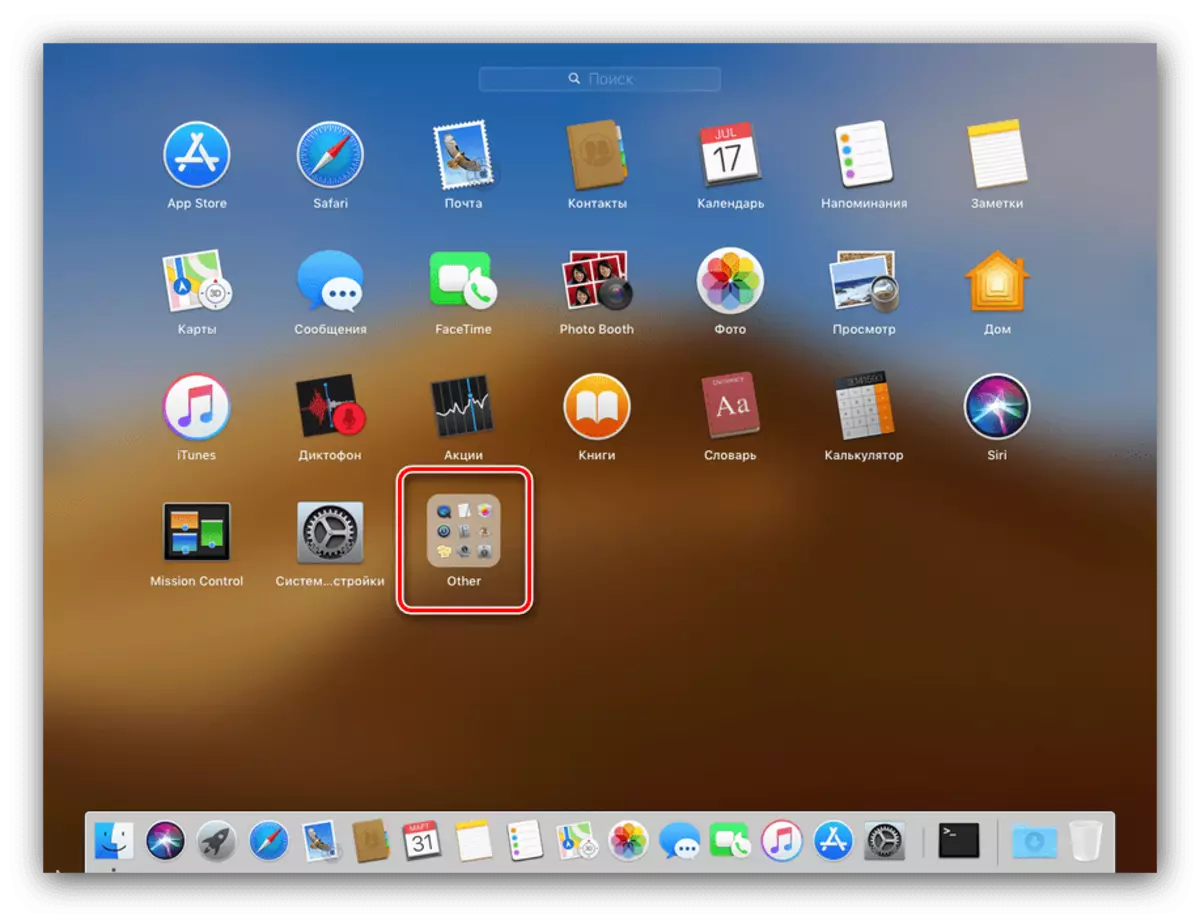
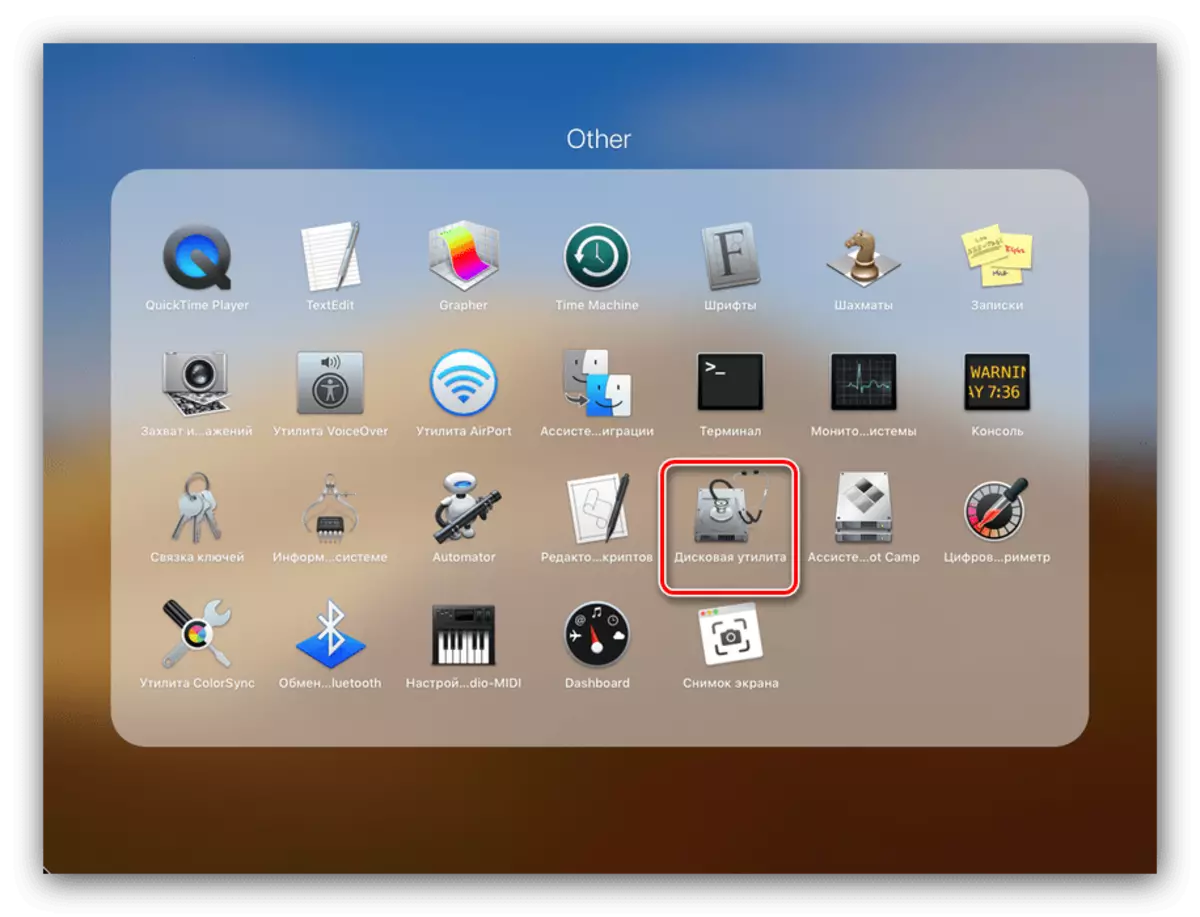
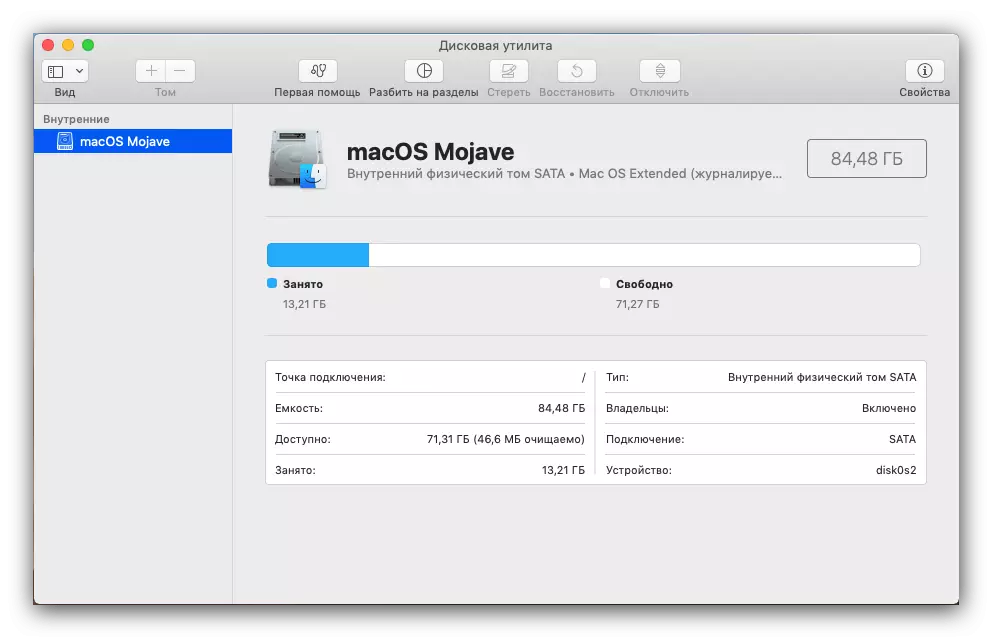
Bayan ƙaddamar da "amfani da faifai" zaka iya ci gaba zuwa bita na aikinta.
Ainihin magidano da kafofin watsa labarai
Samfurin a ƙarƙashin la'akari yana ba da damar mahimmancin ingantaccen tsarin sadarwa, kamar duba kaddarorin, tsara, bangare, da sauransu.
- Maɓallin "Taimako na farko" suna haifar da kayan aikin Kuskuren sarrafa faifai mai sarrafa kansa ko SSD: Kawai zaɓi ƙirar da aka ƙayyade kuma tabbatar da yarda don kawar da kurakurai.
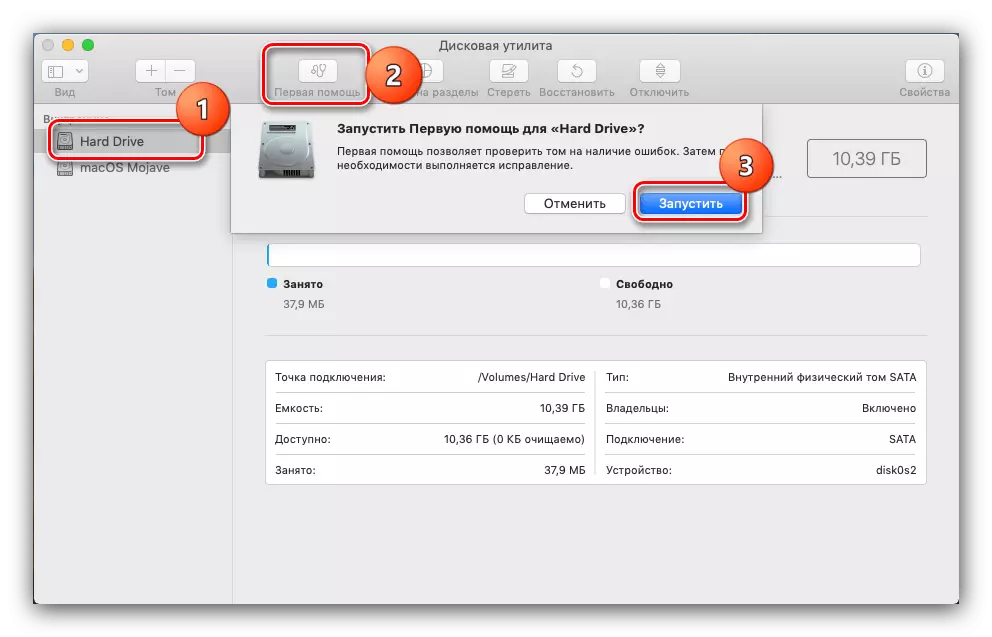
Lura cewa wannan magani wani lokacin yana aiki ba tare da aiki ba, saboda haka ya kamata ka tsunkule bege a kai.
- Sunan "Ragewa zuwa sassan" Aikin yayi magana don kansa - yana ba da mai amfani don karya diski mai wuya zuwa sama-biyu ko fiye.
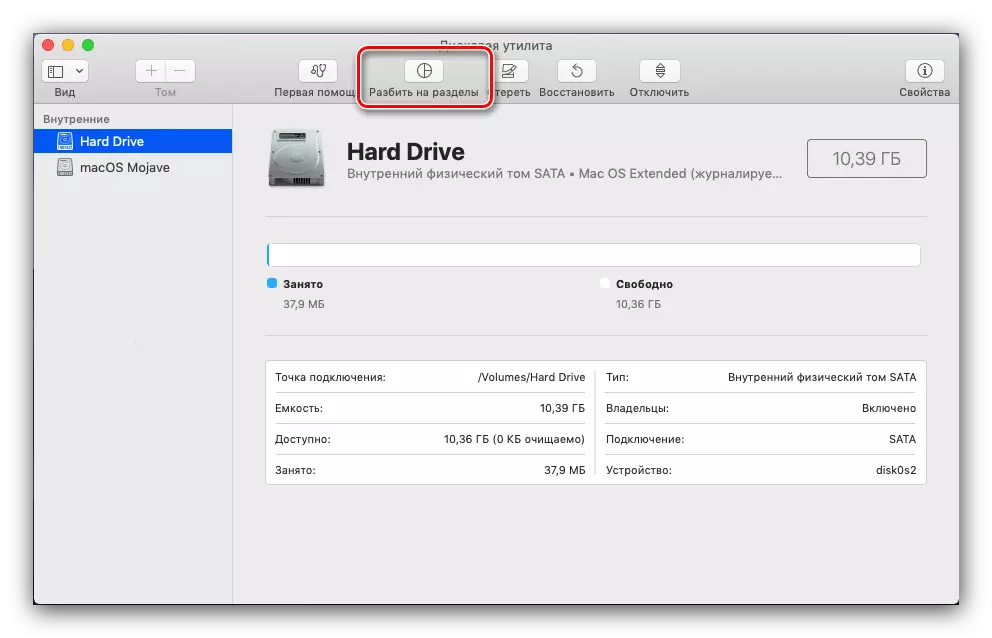
Latsa wannan maɓallin zai haifar da ƙarin taga wanda zaku iya saita sassan: adadi, suna, tsari, tsari da girma. Za'a iya saita sigar ƙarshe da hannu kuma a yi amfani da kayan aiki na atomatik - don wannan kawai danna maɓallin "+" "-" maɓallin ƙasa da zane na faifai.
- Zaɓin "Goge" kuma ba ya buƙatar wani bayani na musamman - yana farawa yana tsara tsarin zaɓen da aka zaɓa.
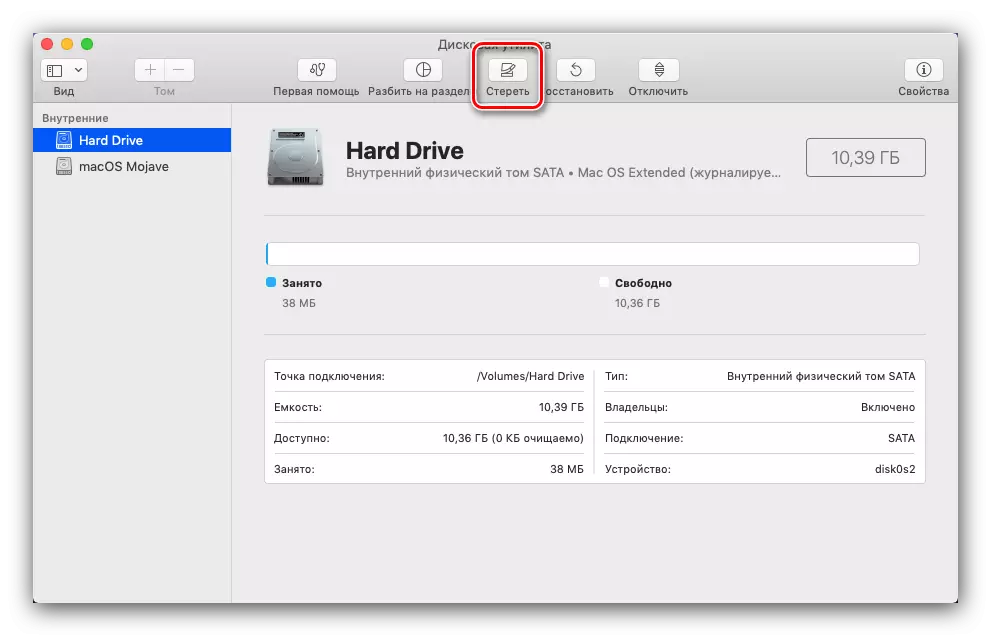
Kafin fara hanyar, zaku iya saita sabon suna na kafofin watsa labarai ko bangare, za a iya yin tsattsauran sigari, da kuma bambance-bambancen ƙwayar cuta suna samuwa), da kuma bambance-bambancen ƙwayar cuta suna samuwa), da kuma bambance-bambancen ƙwayar cuta suna samuwa), da kuma bambance-bambancen Apple suna samuwa), da kuma bambance-bambancen ƙwayar cuta suna samuwa), da kuma bambance-bambancen ƙwayar cuta suna samuwa), da kuma bambance-bambancen ƙwayar cuta suna samuwa), da kuma bambance-bambancen ƙwayar cuta suna samuwa), da kuma bambance-bambancen ƙwayar cuta suna samuwa), da kuma bambance-bambancen ƙwayar cuta), da kuma bambance-bambancen ƙwayar cuta), da kuma bambance-bambancen ƙwayar cuta (da "Saitin tsaro".
- Maɓallin Maɓallin yana sa kayan aikin Cloning daga wani bangare ko hoton faifai. Don amfani da wannan kayan aiki kawai: Zaɓi babbar hanyar da ake so ko hoto (latsa maɓallin da ya dace zai kira akwatin maganganun mai binciken kuma danna Mayarwa.
- Kayan aiki "Musaki" cire haɗin shirye-shiryen da aka zaɓa daga tsarin.
- A ƙarshe, maɓallin "kaddarorin yana ba ku damar duba cikakken bayani game da zaɓaɓɓun drive: sunan, tsarin fayil, yanayin fayil ɗin da sauransu.
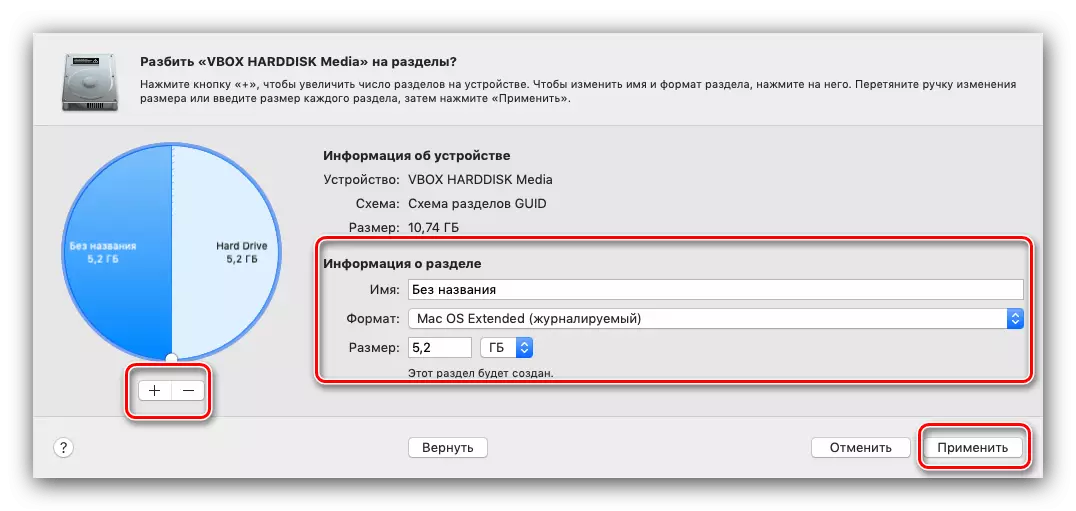
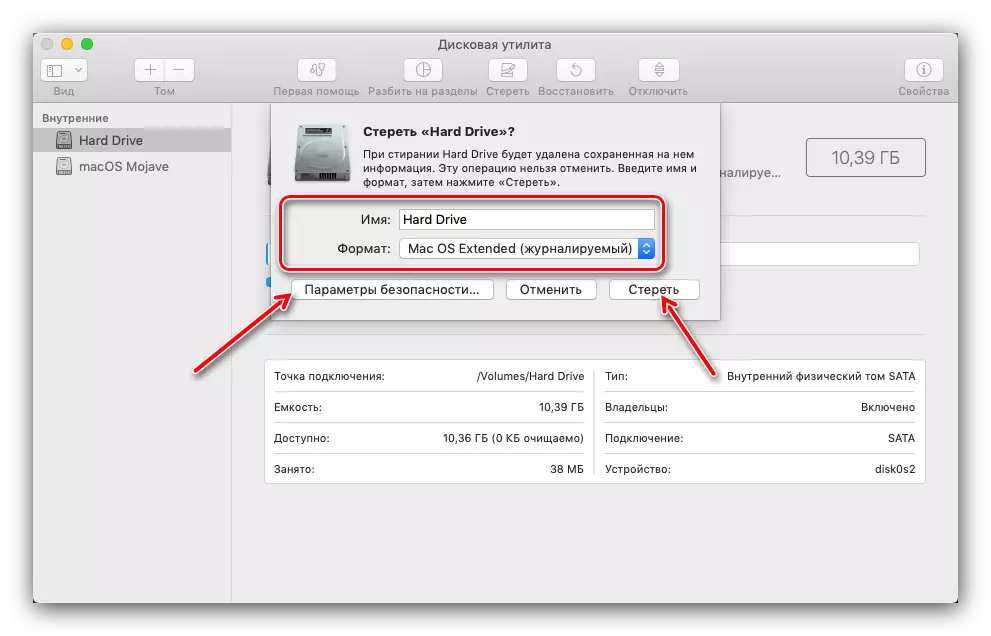
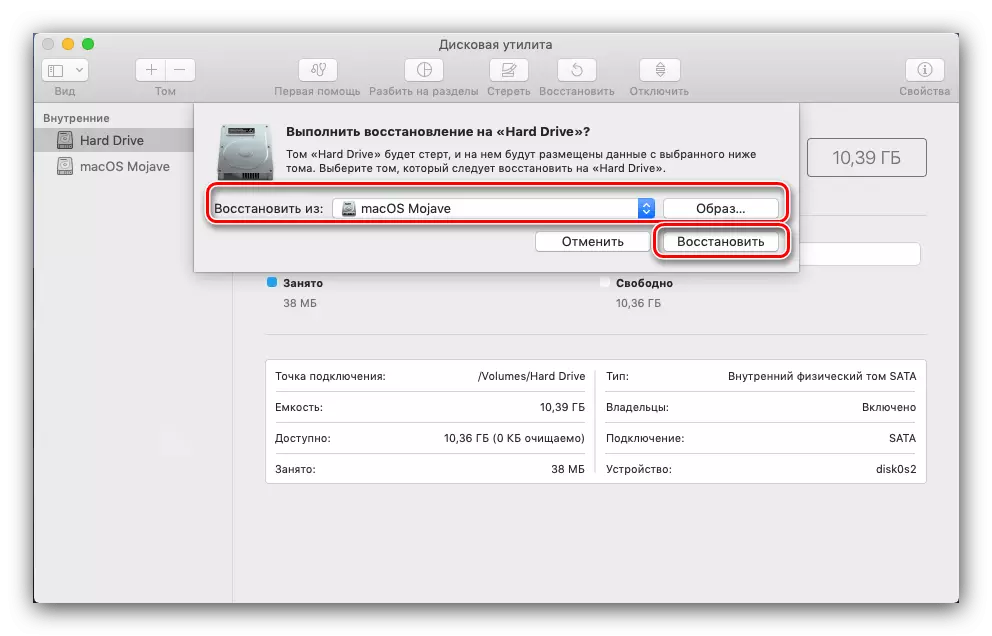
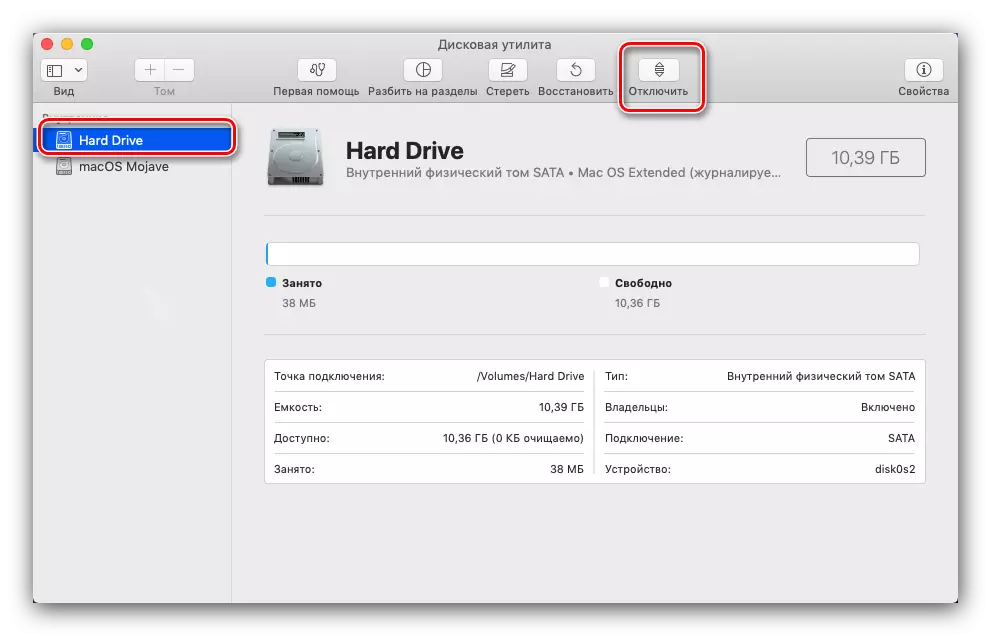
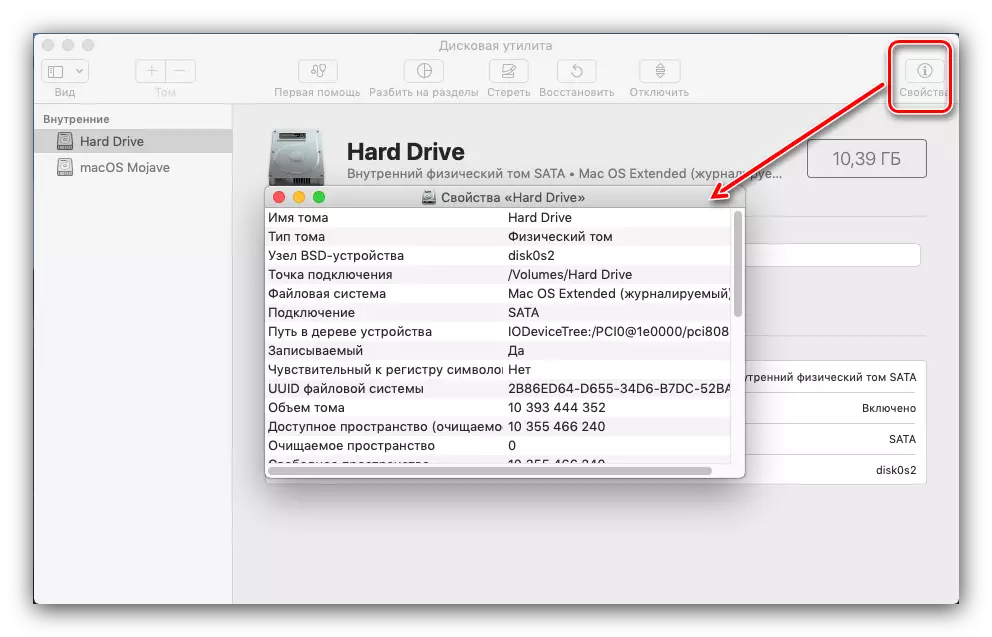
Takaitaccen bayanin aikin asali akan wannan an kammala shi, kuma muna matsawa zuwa ci gaba mai amfani na disk.
Karin ayyukan mai amfani
Zaɓuɓɓuka waɗanda suke a cikin "amfani na Disk mai amfani" ba su iyakance ga fasali mai sauƙi da aka bayar a sashin da ke sama ba. Ta hanyar wannan aikace-aikacen, Hakanan zaka iya ƙirƙira da daidaita hotunan sararin faifai, kazalika da larabci.
Aiki tare da hotunan sararin samaniya
Ga masu farawa a cikin Macos, suna bayyana: a ƙarƙashin kalmar "hoto" a cikin Apple yana nuna wani abu ban da a cikin Windows. Hanya a kan maints wani irin kayan tarihi ne a cikin tsarin DMG, wanda a cikin tsarin yayi kama da na'urar da aka haɗa. Ingirƙirar Irin wannan hoton yana faruwa bisa ga wannan Algorithm:
- A cikin kayan aiki na amfani da faifai, zaɓi fayil - "New Hoto". Bayan haka, za ka iya zaɓar tushen bayanan. "Hoton share hoto" ya ƙunshi ƙirƙirar ajiya a cikin tsarin fayil wanda za'a ƙara fayilolin daga baya.
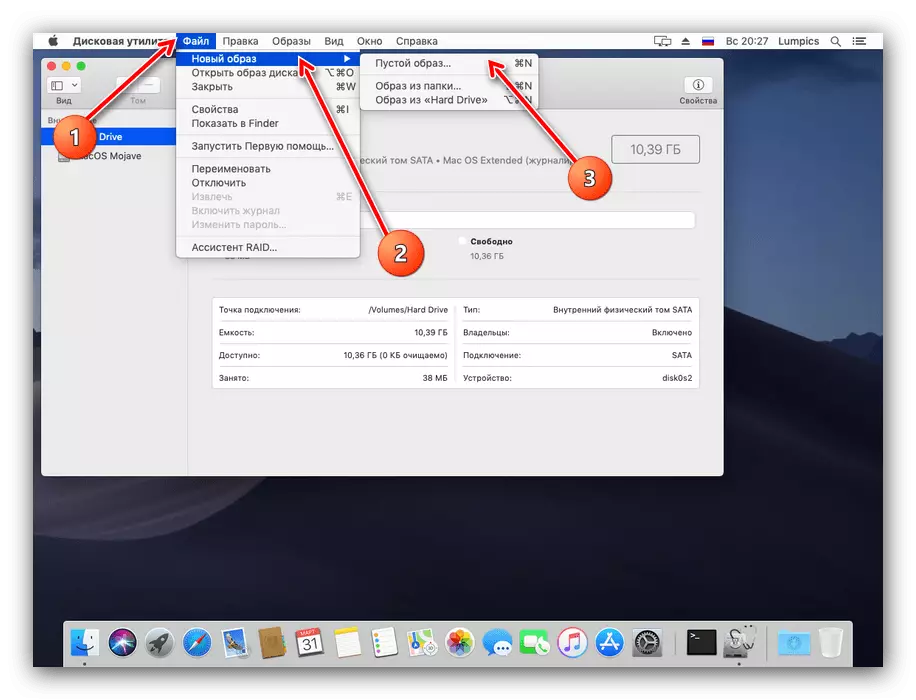
Aikin "babban fayil ɗin" yana ɗaukar aikin directory a cikin bincike, a kan wanda za'a ƙirƙiri kayayyaki. "Hoton * DOVE NOR *" Yana ba ka damar ƙirƙirar kwafin faifai gaba ɗaya.
- Alajoji suna dogara da zaɓin da aka zaɓa. Lokacin ƙirƙirar hoto mara komai, zaku iya zaɓar sunan, Tsara, Matsayi, ƙididdigewa zuwa sassan) da ɓoyewa.
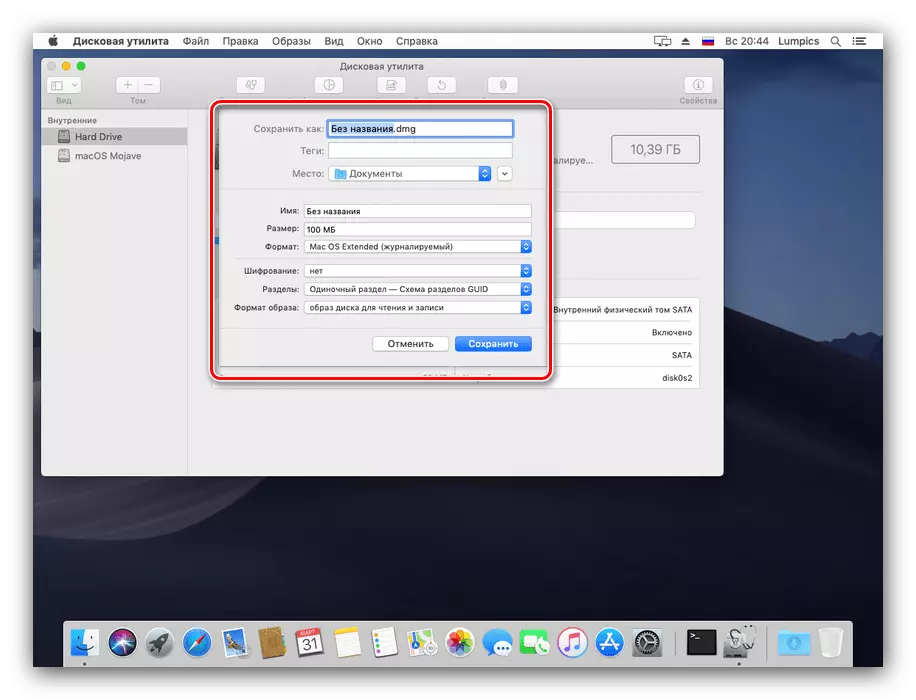
A cikin sigar hoto, kawai sunan, kawai suna, alamomi, tsari da sigogin asirce suna samuwa daga babban fayil.
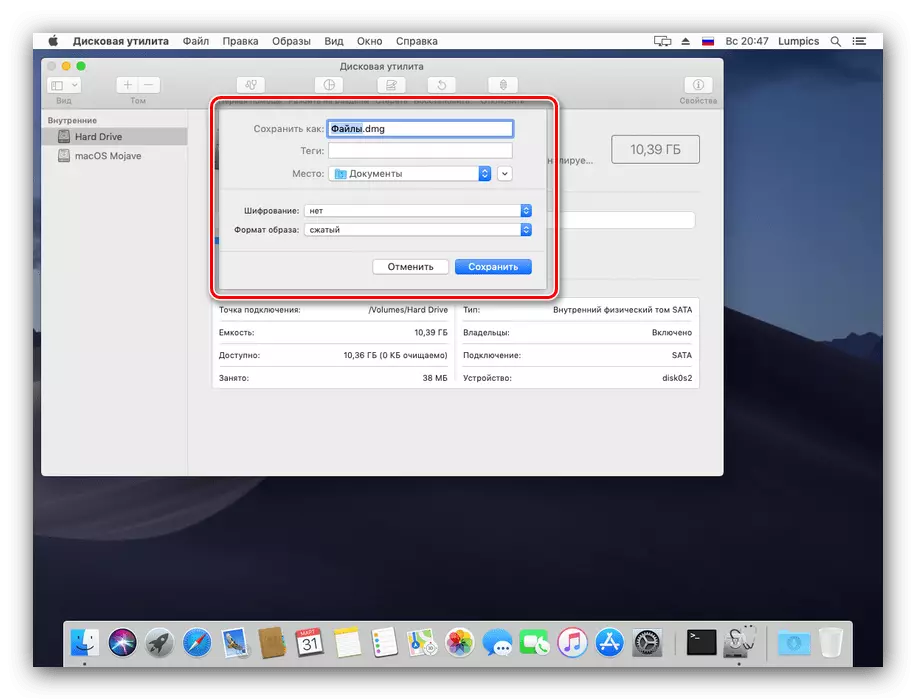
Ga hoton Media, zaku iya saita sunan da tsari, yadda kuma ke ɓoye ɓoyewa.
- Ana samun aikin sarrafa hotuna ta hanyar abu a cikin "amfani da amfani" menu. Akwai zaɓuɓɓuka don bincika amincin bayanai, ƙara masu bincike, sauya zuwa wani nau'in ko tsari, raba (ba don kowane nau'i ba) kuma bincika hoton dawo da hoto.
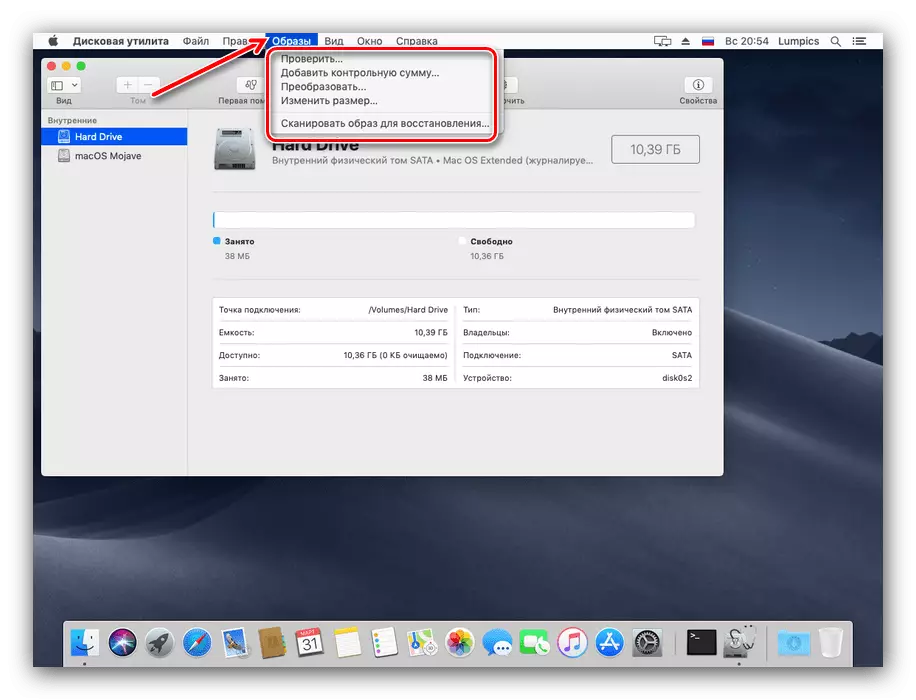
Irƙiran tsararru
Ta hanyar "amfani da faifai", zaku iya ƙirƙirar motocin hari don hanya mafi kyau don kiyaye bayanan. Ya yi kama da wannan:
- Yi amfani da fayil ɗin "fayil ɗin" - "Mataimakin Raid".
- Hanyar don ƙirƙirar ƙayyadadden hakki zai fara. Da farko dai, kuna buƙatar zaɓar nau'in da ya dace - bincika alamar gaban alamar da latsa "Gaba".
- A wannan matakin, kuna buƙatar zaɓar ƙirar da kake son haɗuwa da kai hari. Lura cewa tuki na taya (wanda aka sanya tsarin) ba zai iya ƙara zuwa wani tsararru ba.
- Anan don saita kaddarorin da aka tsara. Kuna iya tantance sunan, tsari da girman toshe.
- Kafin ƙirƙirar tsarin da ake tattarawa zai yi muku gargaɗi cewa za a tsara matakan da aka zaɓa. Bincika idan akwai kwafin ajiyar ajiya na bayanan da aka adana a kansu, sannan danna "ƙirƙiri".
- Jira har zuwa ƙarshen hanyar, sannan danna Gama.
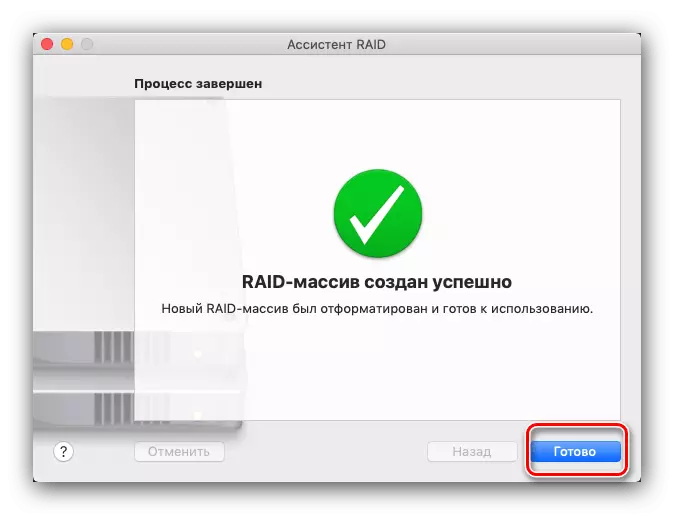
Yanzu a cikin "Rage faifai" zai sami sabon abu tare da Raukar da aka kirkira.
- Idan buƙatar buƙatar kasancewar kai hari, zaku iya share shi ta latsa maɓallin a ƙasa da aka haɗa shi da haɗin diski.
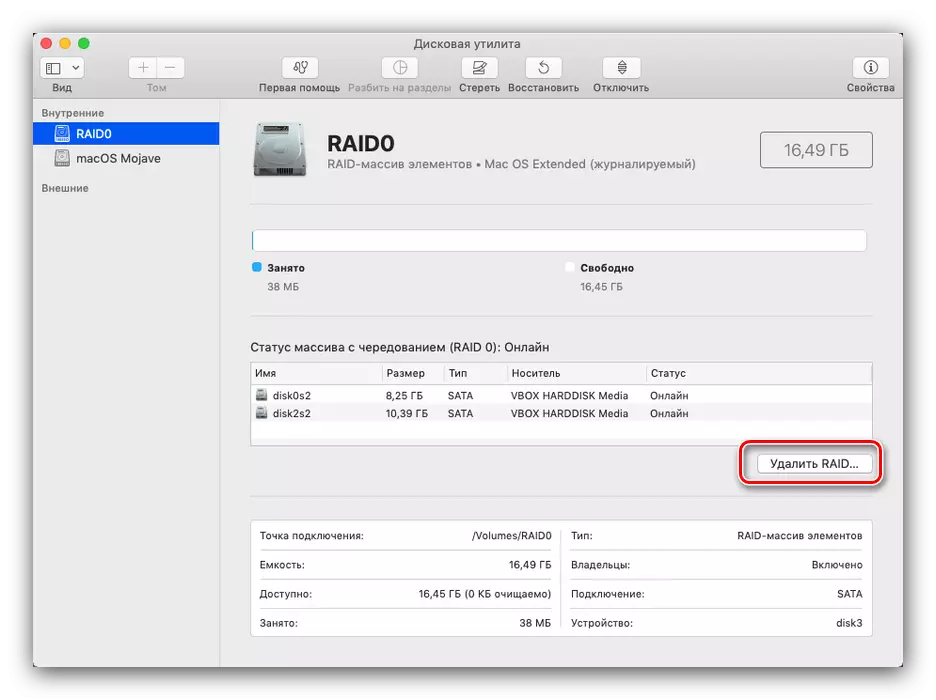
A lokaci guda, za a tsara fayafai, don haka a tuna.
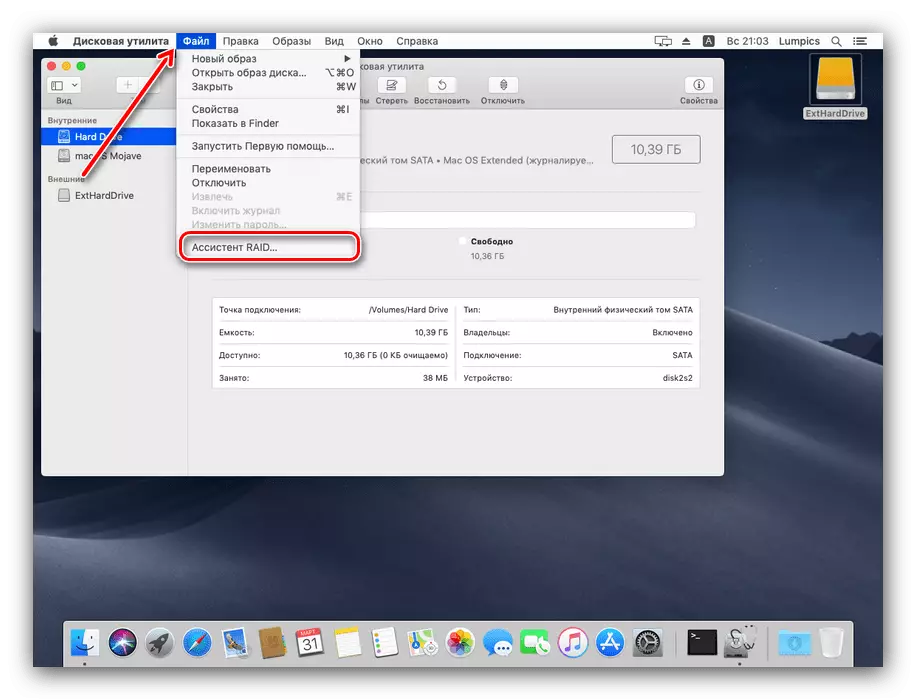
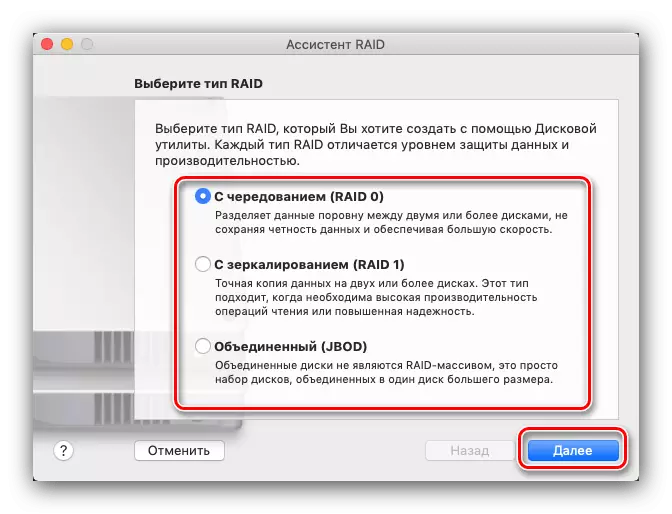
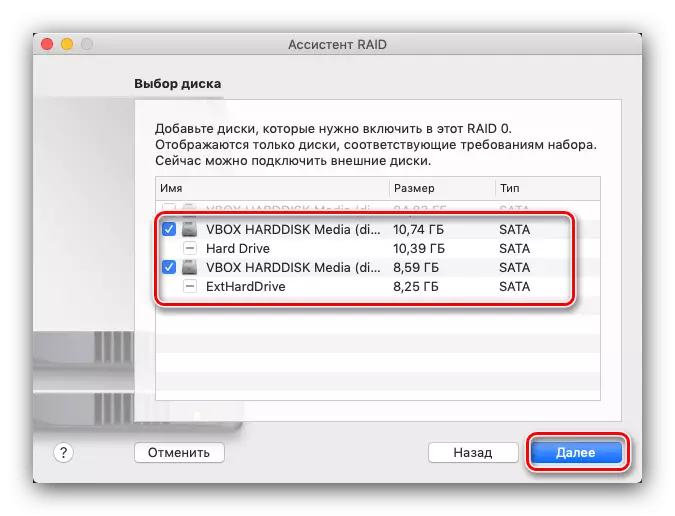
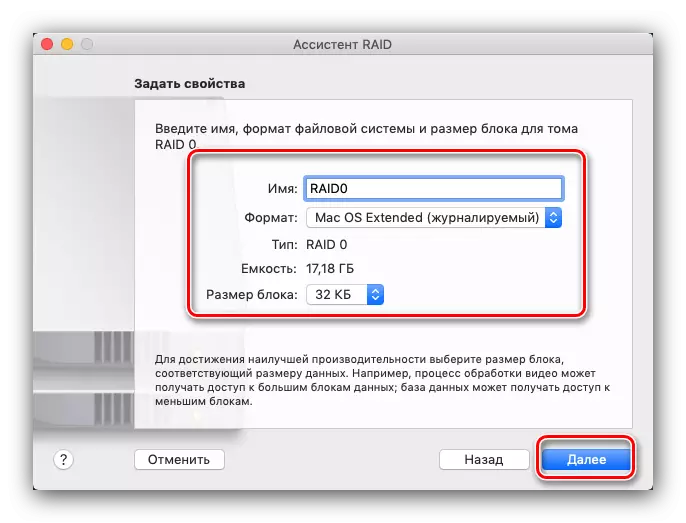
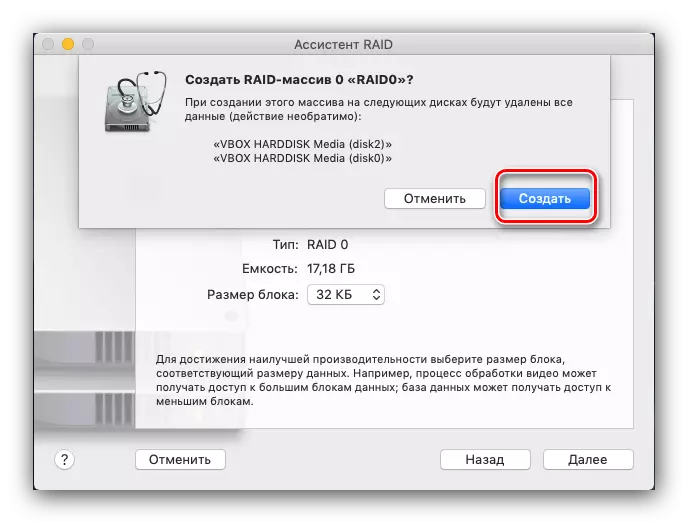
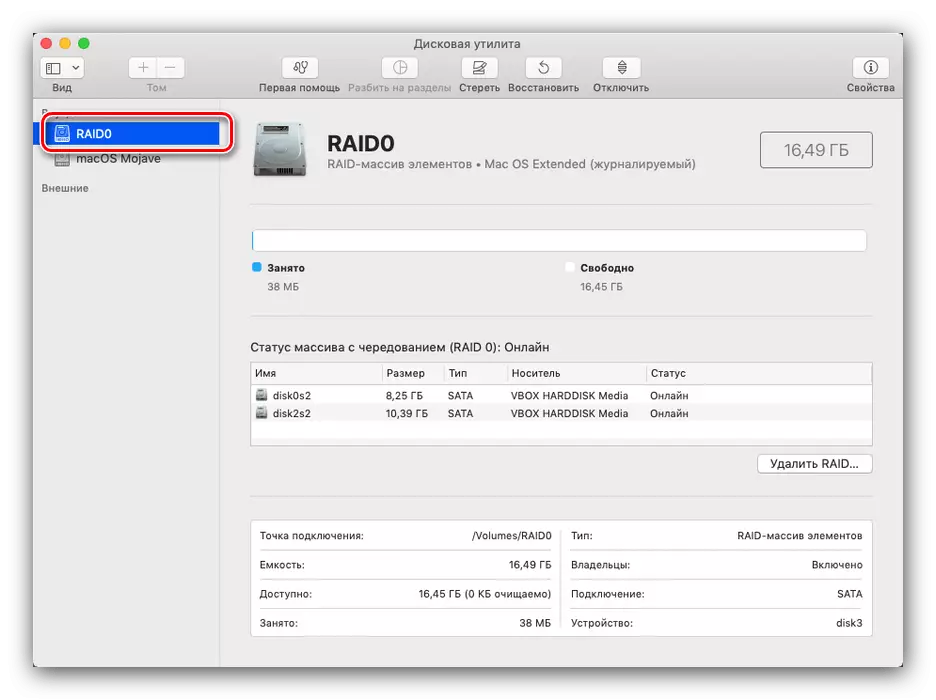
Ƙarshe
Kamar yadda kake gani, da "Rage faifai" a cikin Macos wani kayan aiki ne mai ƙarfi don sarrafa kudade tare da ƙarin fasalulluka waɗanda zasu dace da dukkanin mahimman bayanai.
